# 仓库管理
MoHub 支持用户在工作台页面中新建仓库,并对仓库进行管理。
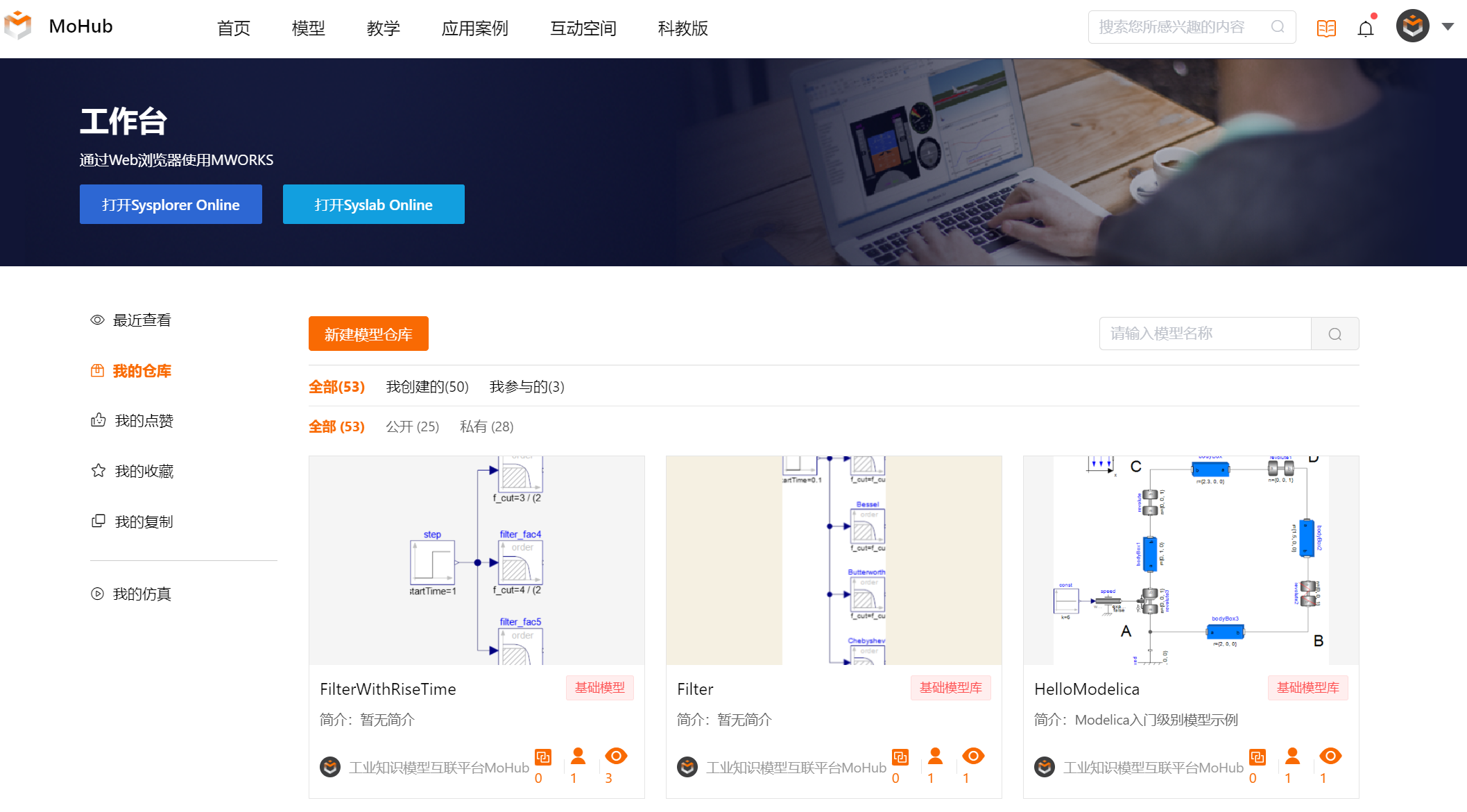
工作台
工作台中以多种维度展示仓库,包括用户最近查看的仓库、创建的仓库、点赞的仓库、收藏的仓库、复制的仓库。
# 新建仓库
用户登录后,进入工作台页面,点击新建仓库按钮,出现新建仓库窗口。
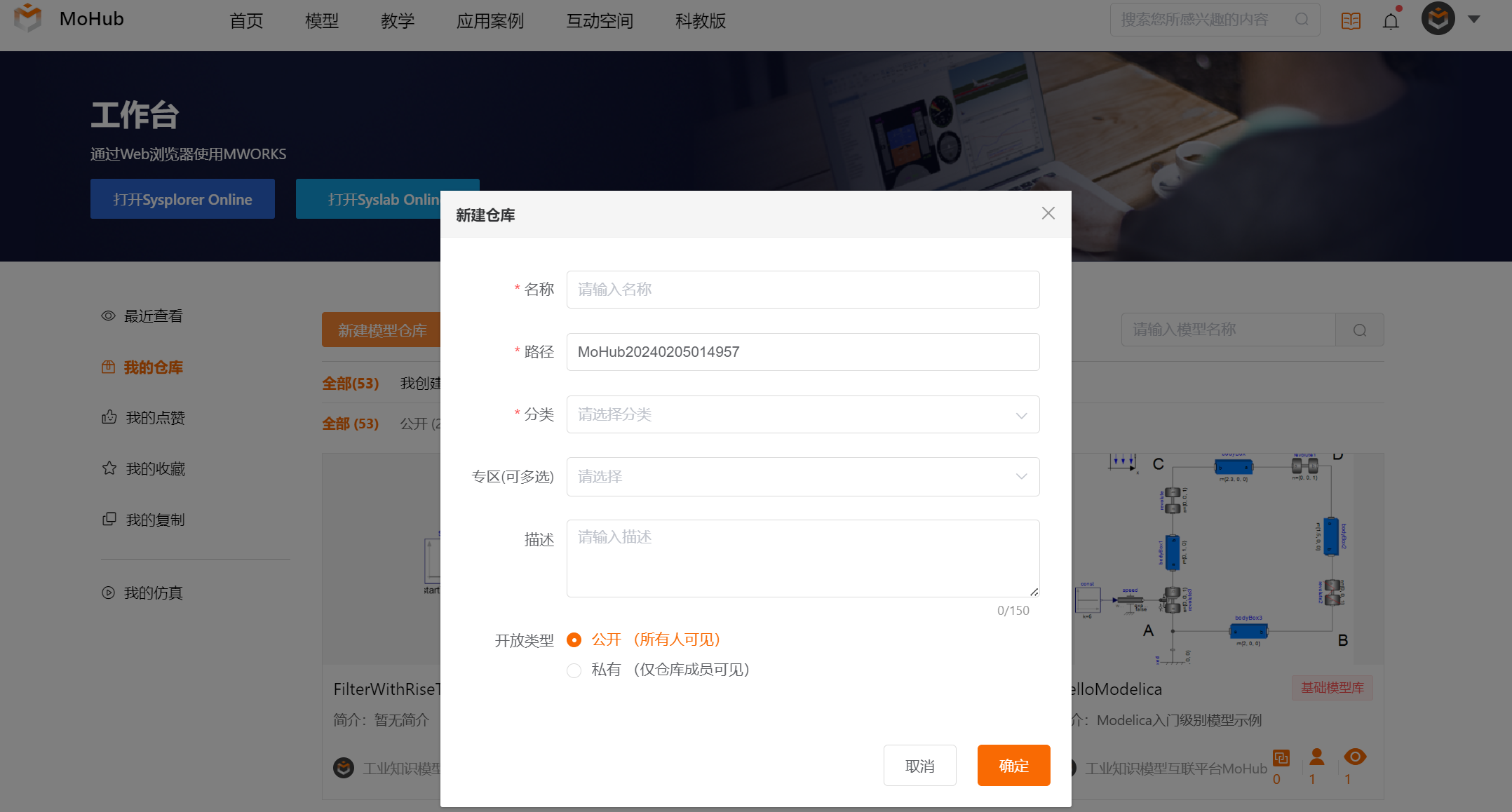
新建仓库
在新建仓库窗口中设置仓库名称、分类、专区、描述、开放类型等;其中,名称、分类、开放类型为必填项。
点击确定按钮,完成仓库的新建。
仓库分为公有库和私有库两种类型。其中,公有仓库所有人可见,包括登录系统和未登录系统的所有人;私有仓库仅仓库成员可见。
# 仓库主页
点击仓库名称,进入仓库主页。
主页显示仓库信息,包括点赞量、收藏量、复制量、相关评论、简介、贡献者以及近期动态。
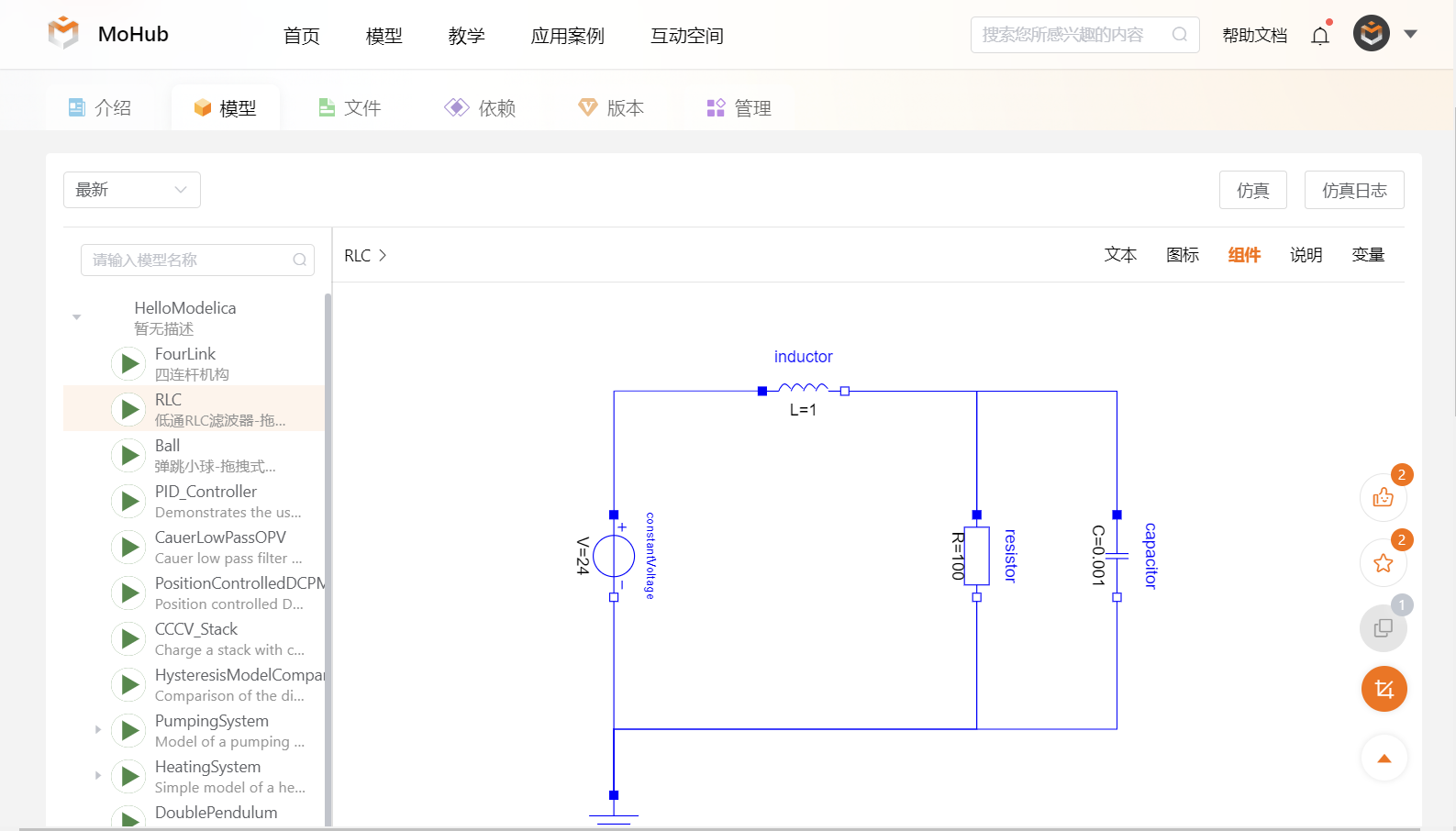
仓库主页1
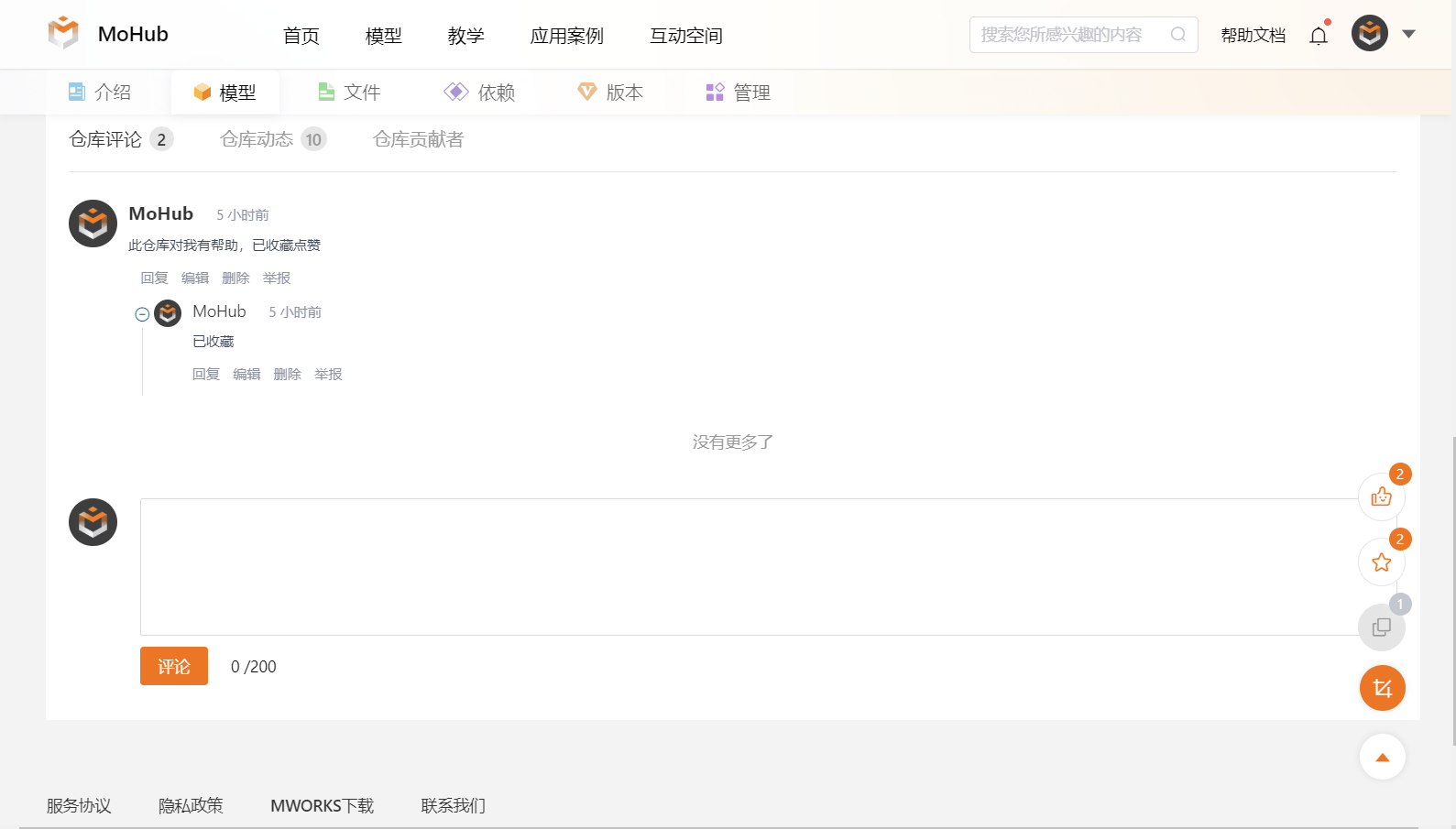
仓库主页2
点击评论按钮对仓库进行评论,也可对其它用户的评论进行回复。
点击仓库-下载仓库按钮将仓库全部模型文件下载至本地。
点击云端打开按钮进入Online工作空间,进行建模仿真、科学计算等操作。
# 仓库模型
仓库模型页展示模型信息,包括文本、图标、组件、说明、变量信息。
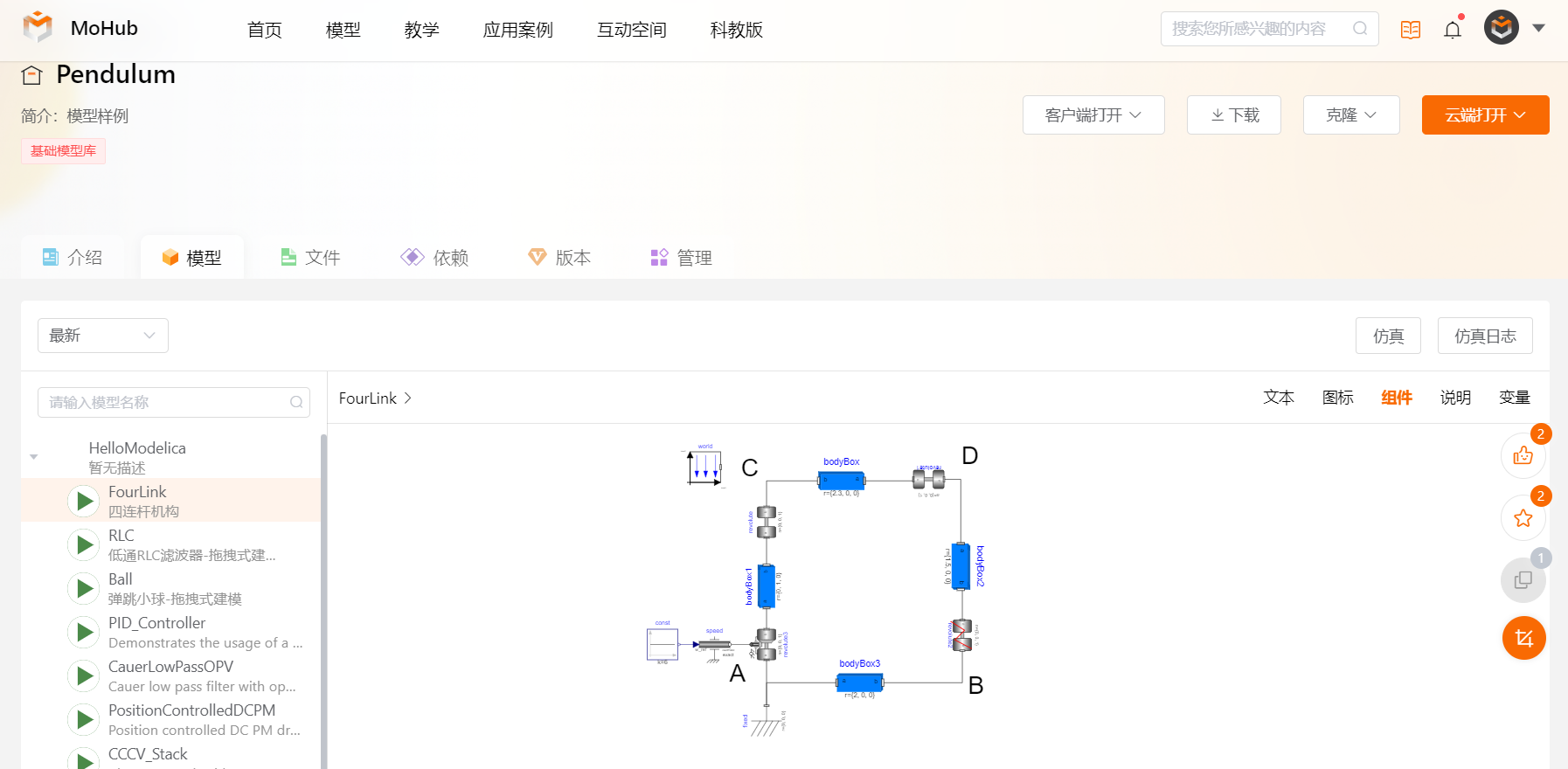
仓库模型
点击仿真按钮,对模型进行非建模时仿真,输出窗口中显示仿真提示信息。
支持切换版本,查看不同版本的仓库模型信息。
支持通过模型名直接搜索模型。
# 仓库文件管理
仓库文件页展示文件夹和文件信息,点击文件名称,可查看文件文本。
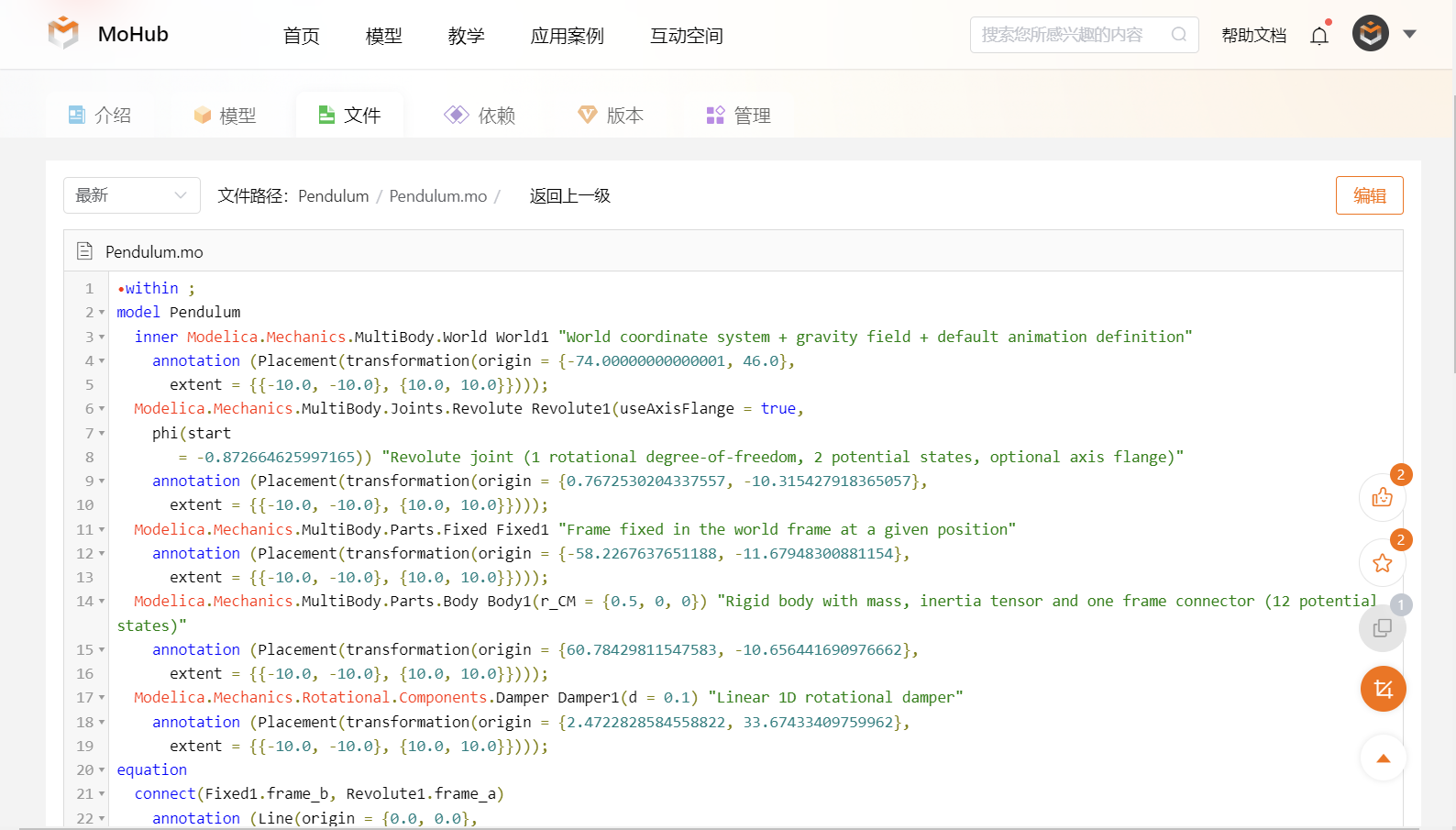
仓库文件文本
支持切换版本,查看不同版本的仓库文件文本。
点击编辑按钮可编辑文件文本。
点击删除按钮可删除文件文本。
# 仓库版本
仓库版本页显示版本信息,包括版本号、描述和创建日期。
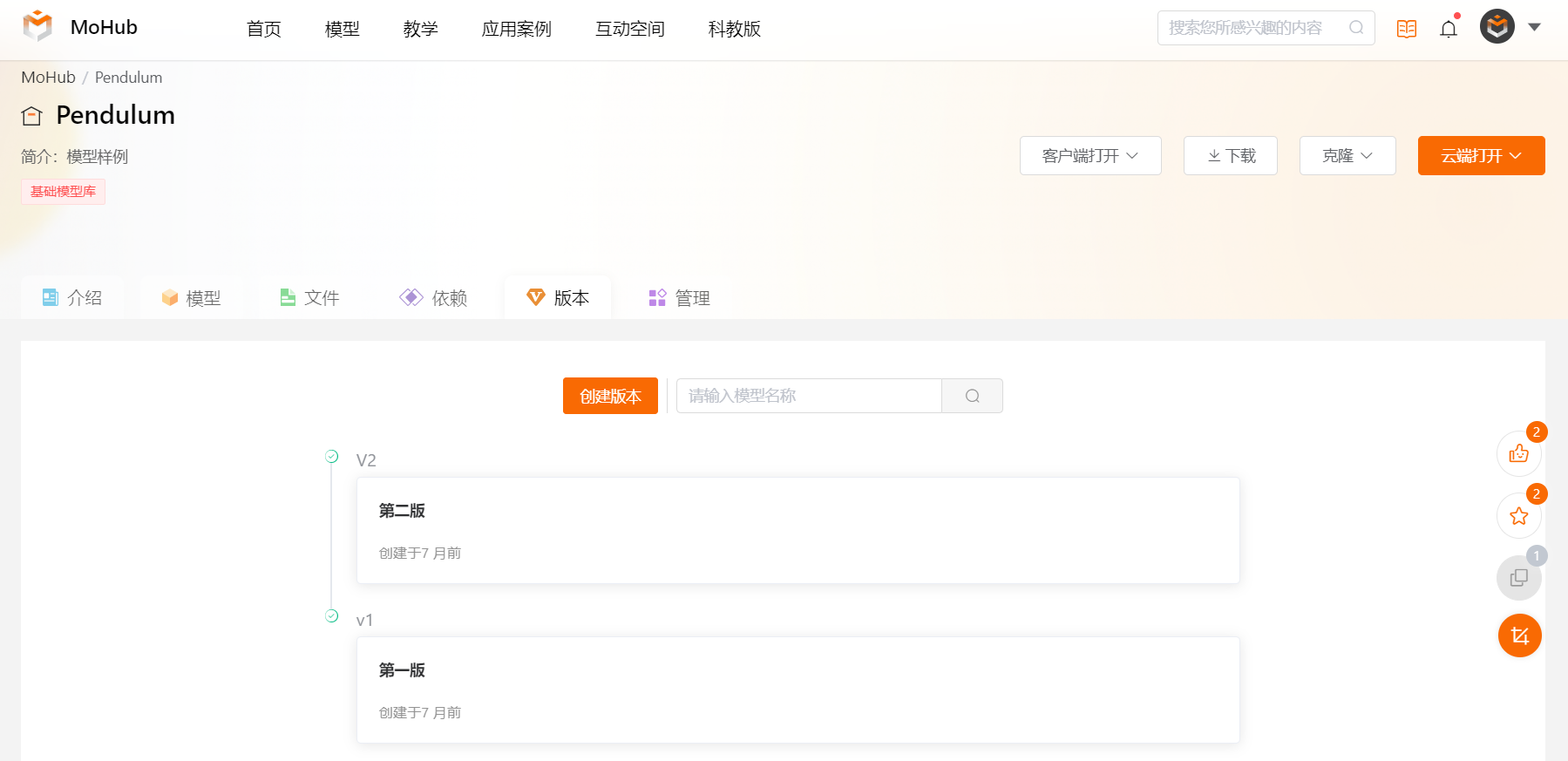
仓库版本
点击创建版本按钮,弹出创建版本窗口。设置版本号和版本描述,以及是否生成版本视图后,点击确定按钮,完成版本的添加。
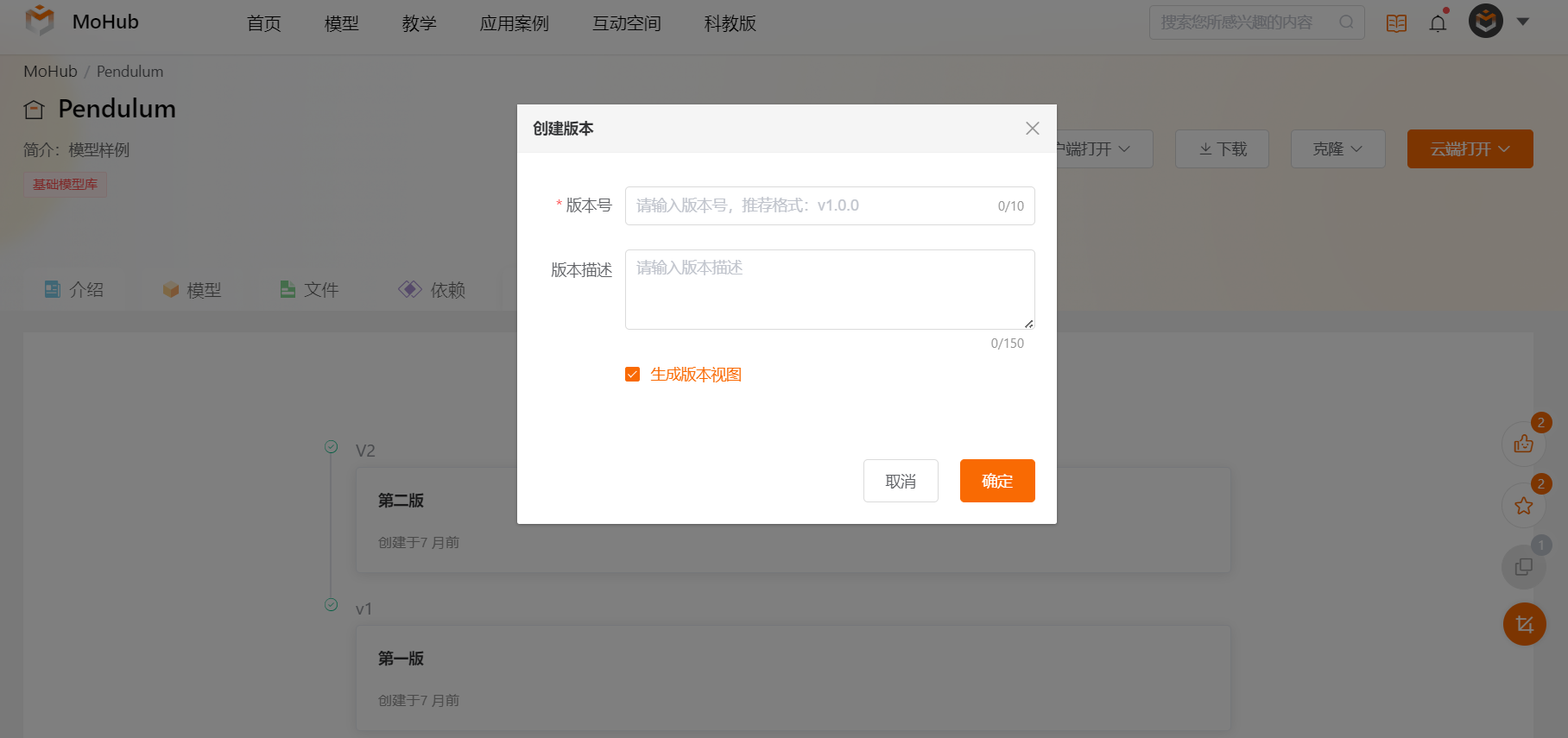
创建版本
若选择生成版本视图,则仓库模型页中显示此版本的模型信息;若不选择,则不会显示,但可以在版本信息中重新生成。
点击下载按钮可将版本所对应的全部模型文件下载至本地。
点击删除按钮可删除版本。
# 仓库设置
仓库设置页包括基本信息设置、权限设置和删除仓库。
# 基本信息设置
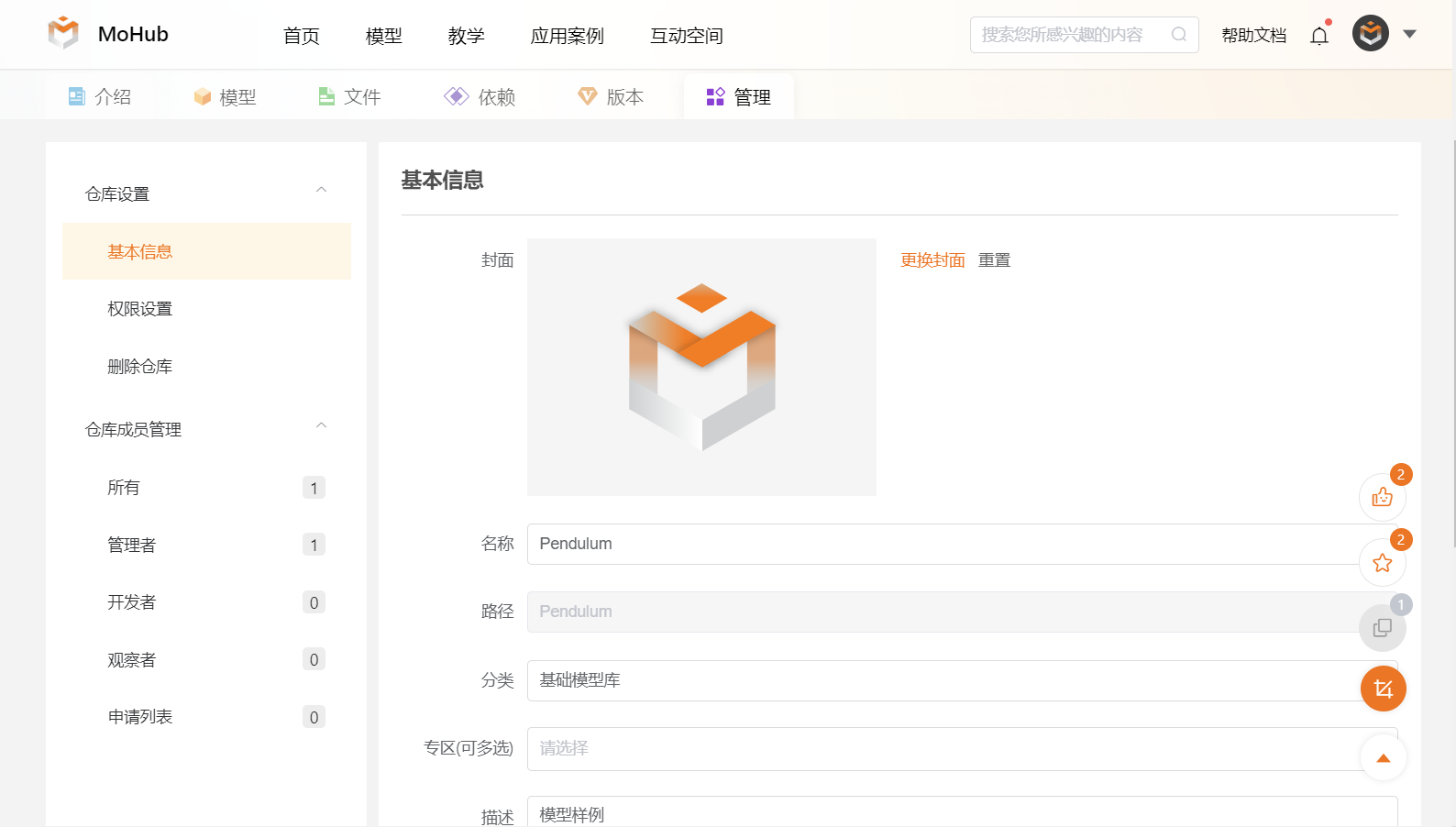
基本信息设置
对仓库的基本信息进行设置,包括仓库封面、中文名称、开放类型、仓库标签和描述。其中,仓库封面可由用户自定义设置。
点击保存按钮,完成基本信息的设置。
# 权限设置
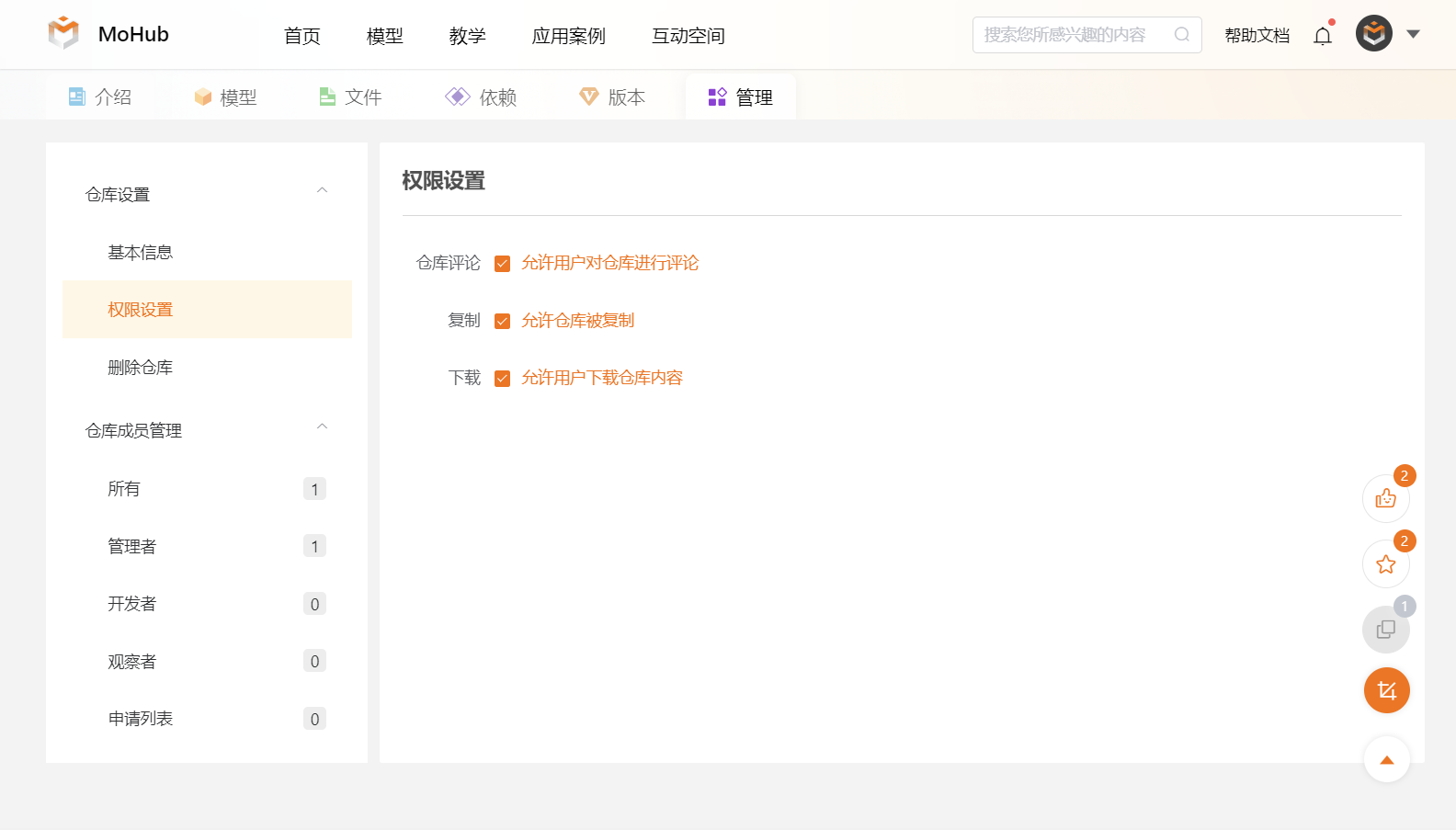
权限设置
对仓库的权限进行设置。
- 仓库评论:设置是否允许用户对仓库进行评论。勾选则允许,不勾选则不允许。
- 复制:设置是否允许仓库被复制。勾选则允许,不勾选则不允许。
- 下载:设置是否允许用户下载仓库内容。勾选则允许,不勾选则不允许。
# 删除仓库
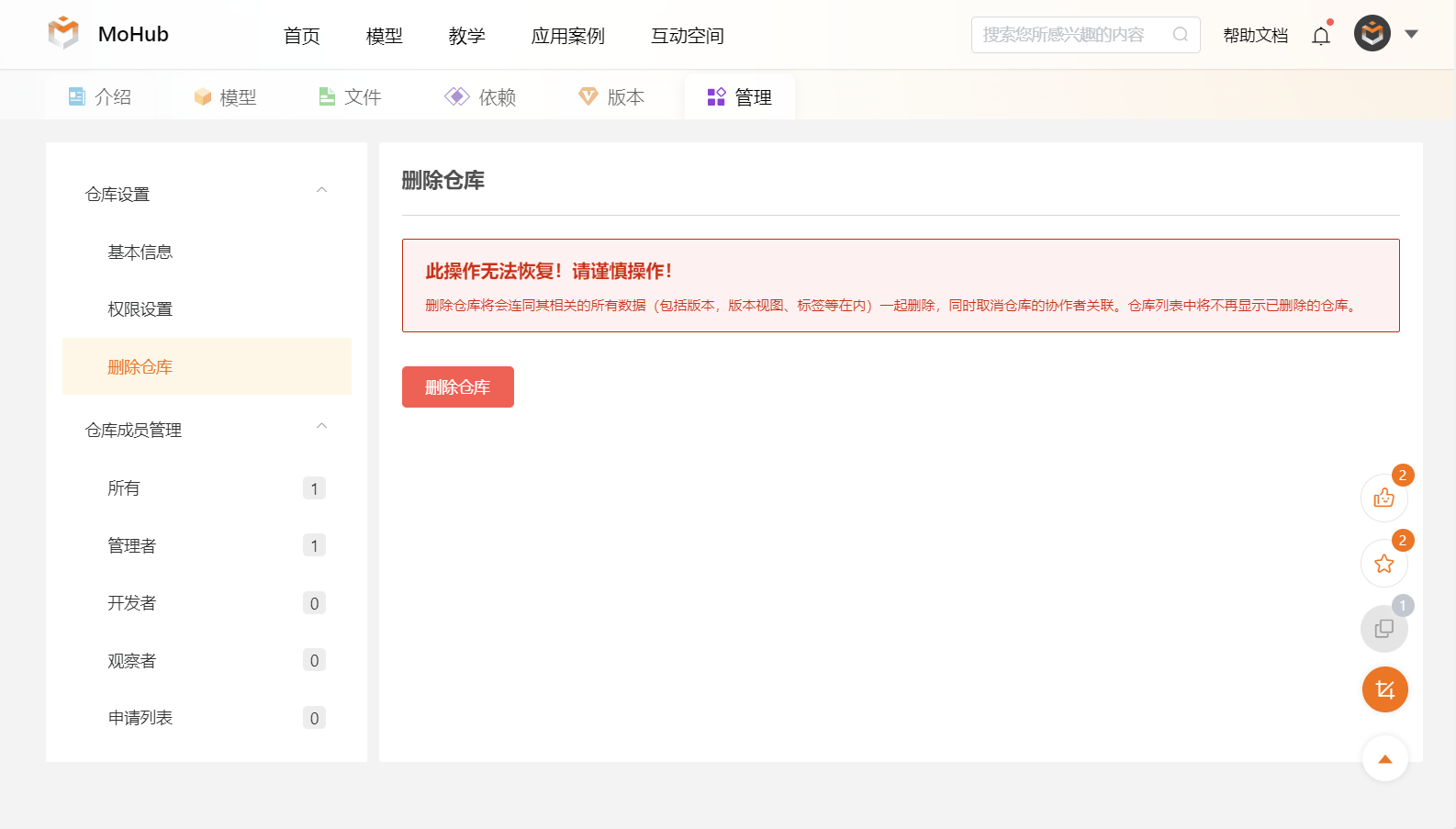
删除仓库
点击删除仓库按钮,则删除仓库的所有相关数据,并取消协作者关联。
# 仓库成员管理
仓库成员管理页展示仓库现有成员,并提供添加成员功能。
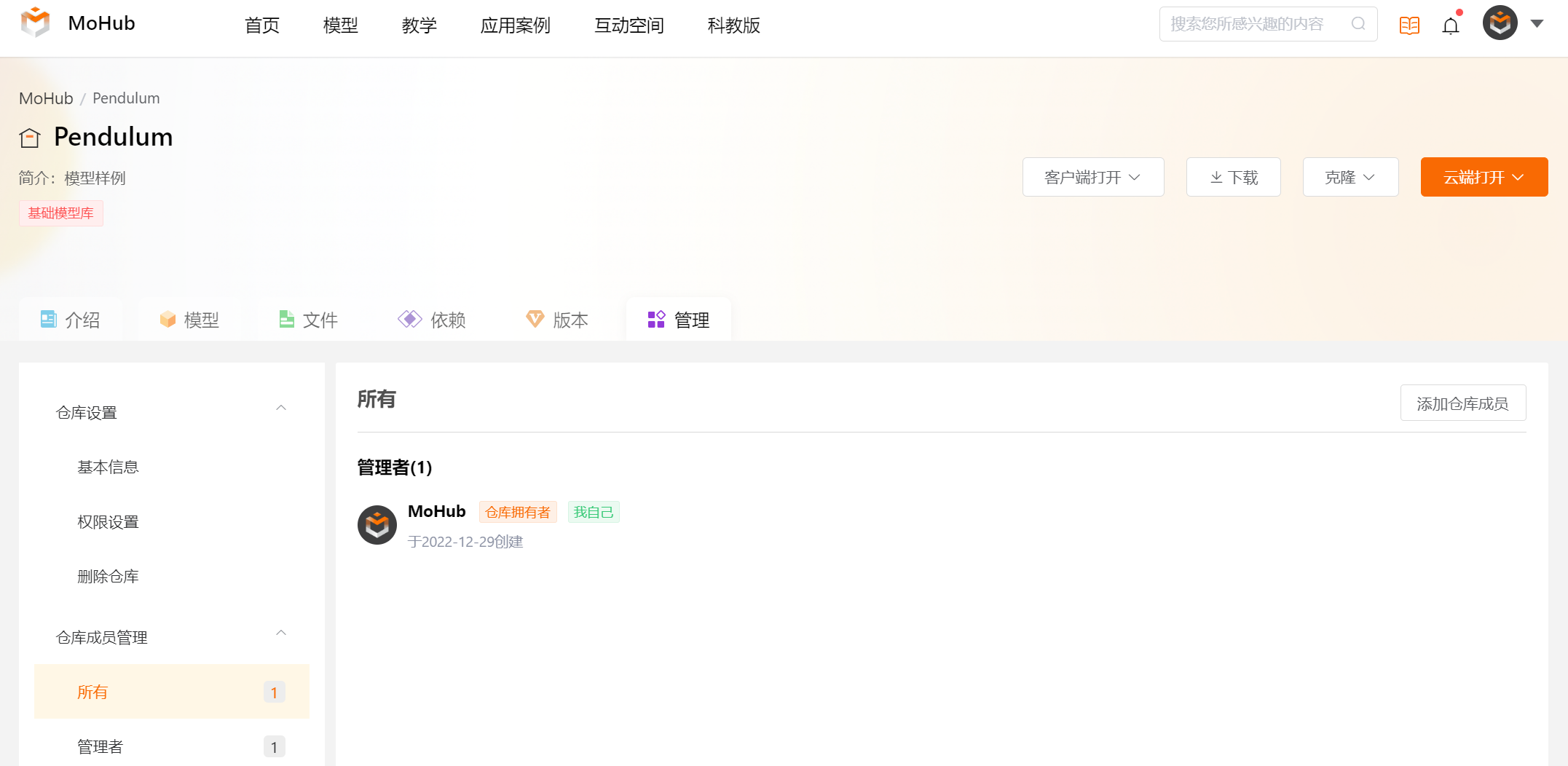
成员信息
展示仓库所有成员,包括管理者、开发者和观察者。
点击添加仓库成员按钮,进入邀请新成员页面。可以通过链接邀请或者直接添加的方式进行添加。
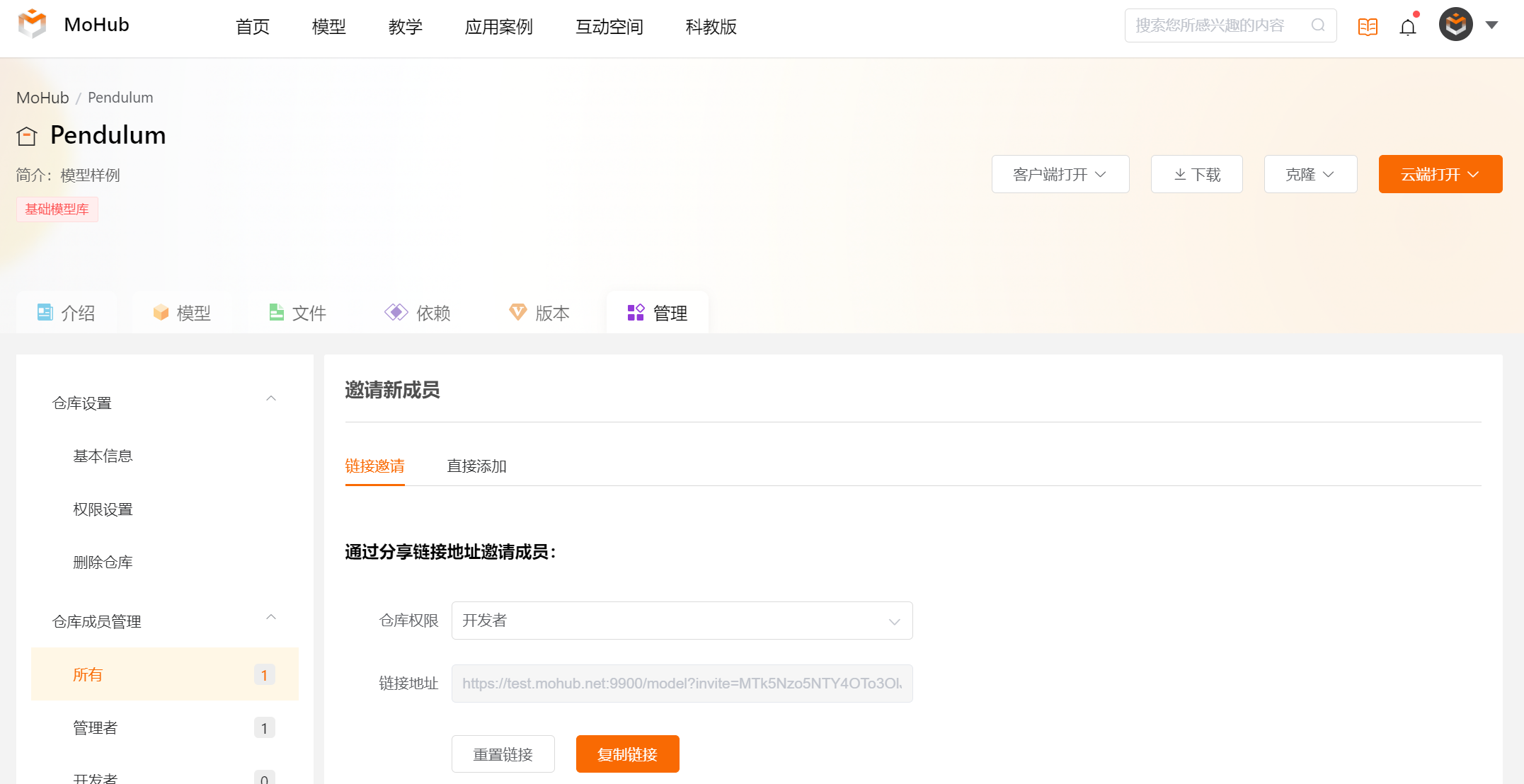
添加仓库成员